دانلود اپلیکیشن
اپلیکیشن را مستقیماً از وبسایت رسمی شرکت چی چیا دریافت خواهید کرد.
لینک دانلود کاملاً ایمن بوده و از طریق پروتکل HTTPS محافظت میشود.
چی چیا دارای مجوز رسمی : "نماد اعتماد الکترونیکی" و تحت نظارت نهادهای مربوطه است.
- نوع فایل : فایل نصبی apk مخصوص اندروید
- نسخه : 1.4.2
- حجم فایل : 14.6 مگا بایت
لطفاً بعد از دانلود، به تنظیمات گوشی خود بروید و گزینه "نصب از منبع ناشناس" را فعال کنید. این تغییر کاملاً ایمن است و بعد از پایان نصب، می توانید گزینه را به حالت قبل برگردانید.
امکانات وبسایت
در چی چیا، یک فرمول ثابت وجود دارد: آگهی بساز، نردبان کن.
نه فقط آگهی ها، بلکه حتی وبلاگ چی چیا و پروفایلتان هم تابع همین فرمول ساده است. بنابراین اگر قبلاً با اپلیکیشن ها یا وبسایت های آگهی محور کار کرده باشید، برای کار با این وبسایت، نیاز به آموزش خاصی ندارید.
در این وبسایت با دسته های مختلفی از آگهی ها سر و کار خواهید داشت :
کاربران ، پروژه ها ، دورکاری ها ، سفارشی ها ، فروشی ها / رایگان ها ، اعلام نیازها ، خواندنی ها ، گفتگوها ، کمپین ها .
بسته به نیازتان، یکی از آنها را انتخاب کنید تا همه آگهی های آن دسته، در اختیارتان قرار گیرد.
می توانید با استفاده از ابزار جستجو، آگهی یا کاربر موردنظرتان را پیدا کرده و به صفحه آن منتقل شوید.
مواردی که در این وبسایت در اختیارتان قرار گرفته است :
- ثبت نام در چی چیا
- تعیین هویت
- ساخت و ویرایش پروفایل
- نردبان پروفایل : قرار دادن نامتان در بالاترین ردیف فهرست کاربران / ویترین
- نردبان آگهی هایی که از طریق اپلیکیشن ثبت کرده اید
- دسترسی به فهرست کلیه کاربران و همچنین، پروفایل و اطلاعات تماس آنها، بدون نیاز به ثبت نام
- دسترسی به کلیه آگهی های ایجاد شده توسط کاربران و همچنین، اطلاعات اصلی موجود در صفحه هر آگهی و پروفایل و اطلاعات تماس مربوطه، بدون نیاز به ثبت نام
برای ساخت آگهی و همچنین، استفاده از امکانات و ابزارهای متنوع دیگر، لطفاً اپلیکیشن چی چیا را از همین وبسایت، دانلود و نصب کنید.
راهنما
نصب استیکر
استیکر یکی از امکانات خاص پلتفرم چی چیاست که می تواند تاثیر زیادی در افزایش بازدید از صفحات شما داشته باشد.
یک قطعه رنگی شامل عکس یا نوشته یا ترکیبی از این دو، که شبیه شعار تبلیغاتی در بالای کاردکس آگهی شما، در فهرست آگهی ها ظاهر می شود و باعث جلب توجه بازدیدکنندگان می گردد.
چی چیا مجموعه متنوعی از این استیکرها را با مضمون های مختلف، در اختیارتان قرار داده است. سعی مان این است که این مجموعه در دوره های زمانی مناسب، بروزرسانی شود و توسعه پیدا کند.
اگر استیکر دلخواهتان را در بانک استیکر پیدا نکردید، درخواست خود را از طریق تیکت با ما در میان بگذارید.
هنگام ساخت آگهی، صفحه انتخاب استیکر، بصورت خودکار برایتان ظاهر می شود و می توانید استیکر دلخواهتان را به آگهی اضافه کنید. حتی بعد از ساخت آگهی هم می توانید این کار را از طریق پنل کاربری تان انجام دهید.
هر استیکری که انتخاب کنید، امکان تغییر رنگ نوشته و پس زمینه آن برایتان فراهم است.(غیر از زمینه عکس داخل استیکر)
کاربران و ویترین
ویترین محل نمایش افرادی است که تعیین هویت شده اند. مشاهده سایر کاربران نیز در صفحات بعدی امکان پذیر است. اگر مایلید در ویترین دیده شوید : بعد از تعیین هویت، پروفایل خود را ویرایش کنید و به آن، عکس و عنوان اضافه نمایید. در این صورت، بلافاصله در ویترین ظاهر خواهید شد. ترتیب قرار گرفتن افراد در ویترین، تا قبل از نردبان، بر حسب زمان تعیین هویت و سپس، برحسب زمان نردبان است. برای این که در بین افراد اول ویترین دیده شوید، کافی است پروفایل خود را نردبان کنید.
پروژه ها
منظور از پروژه، هر نوع کار سفارشی است که بتوان بصورت غیر حضوری، آن را تولید کرد و از طریق اینترنت برای کارفرما فرستاد. بنابراین حتی یک درخواست تایپ هم یک پروژه محسوب می شود. شما می توانید برای هر نوع درخواست خود، که قابل تولید و ارسال از طریق اینترنت باشد، یک آگهی پروژه بسازید .
دورکاری ها
دورکاری قرارداد استخدام ندارد. در دورکاری، کارفرما وظایفی را برای فرد تعیین می کند که باید بطور مستمر و بصورت غیر حضوری یا نیمه حضوری انجام دهد، و به وی دستمزد می دهد.
سفارشی ها
در چی چیا، افراد می توانند بصورت نامحدود آگهی بسازند و در هر آگهی، مهارت خود را به نمایش بگذارند و برای دریافت سفارش، تبلیغ کنند. بازدیدکنندگان، از طریق این آگهی ها می توانند افراد را بر حسب مهارت هایشان جستجو کنند و عکس مربوطه و نمونه کار آنها را ببینند.
فروشی ها / رایگان ها
در چی چیا، امکان خرید و فروش بی واسطه فایل وجود دارد. اگر کاری را برای فروش آماده کرده اید و یا تمایل به فروش کارهای غیر سفارشی دارید، می توانید برای هر فایل خود یک آگهی فروش بسازید. از این قابلیت می توانید برای فروش فایل های کمیاب، جزوات درسی، بارگذاری فایل های رایگان، نمونه کار و... استفاده کنید.
اعلام نیازها
افرادی که تمایل به خرید کارهای آماده و غیر سفارشی دارند، می توانند نیاز خود را در قالب آگهی اعلام کنند. بازدیدکنندگان، و کسانی که تمایل به فروش فایل های آماده دارند، با جستجو در این فهرست، می توانند برای فایل های خود خریدار پیدا کنند. این نوع آگهی ها، پتانسیل خیلی خوبی برای خرید و فروش فایل های کمیاب، جزوات دانشگاهی و... دارند.
خواندنی ها
آخرین مطالب وبلاگ چی چیا را می توانید در اینجا مطالعه کنید. چی چیا مجهز به یک سیستم تولید محتوای قدرتمند است . تلاشمان این است با ارایه ایده های نو، مطالب آموزشی و ... به شما برای شکوفایی بیشتر و خلاقانه عمل کردن، کمک کنیم.
گفتگوها
در هر زمینه ای که فعالیت دارید، و در هر سطحی که هستید، حتماً حین کار، با سوالات و مشکلاتی مواجه می شوید که باید از افراد خبره تر از خود بپرسید. تالارهای گفتگو / فروم ها محل طرح این سوالات است. هر کاربر می تواند به هر تعداد که نیاز دارد، تالار / تاپیک ایجاد کند و سوال خود را مطرح نماید. کاربران، به تالار / تاپیک او سر می زنند و به او کمک می کنند. این تالارها محل بسیار مناسبی برای پیدا کردن افراد ماهر ، فریلنسرهای حرفه ای و دوستان خوب است.
کمپین ها
در چی چیا، امکان برگذاری سه نوع کمپین وجود دارد: کمپین خیریه، کمپین نمونه کار، و کمپین فروش. نام و لینک پروفایل افرادی که در این کمپین ها شرکت می کنند، در صفحه کمپین ظاهر می شود و بازدیدکنندگان را به سمت بازدید از پروفایل و آگهی هایشان هدایت خواهد کرد. هر کمپین یک موقعیت عالی و استثنایی برای بیشتر دیده شدن شماست. کارفرماها می توانند از پتانسیل کمپین ها برای شناسایی و جذب افراد ماهر استفاده کنند.
دانلود اپلیکیشن
اپلیکیشن را مستقیماً از وبسایت رسمی شرکت چی چیا دریافت خواهید کرد.
لینک دانلود کاملاً ایمن بوده و از طریق پروتکل HTTPS محافظت میشود.
چی چیا دارای مجوز رسمی : "نماد اعتماد الکترونیکی" و تحت نظارت نهادهای مربوطه است.
- نوع فایل : فایل نصبی apk مخصوص اندروید
- نسخه : 1.4.2
- حجم فایل : 14.6 مگا بایت
لطفاً بعد از دانلود، به تنظیمات گوشی خود بروید و گزینه "نصب از منبع ناشناس" را فعال کنید. این تغییر کاملاً ایمن است و بعد از پایان نصب، می توانید گزینه را به حالت قبل برگردانید.

دوشنبه , ۰۷ آبان ۱۴۰۳
دریافت اینماد
برای دریافت اینماد، باید شخصاً به وبسایت اینماد مراجعه کنید و مراحل آن را طی نمایید.
وبسایتی که برایتان ساخته شده است، شرایط فنی لازم برای دریافت اینماد را دارد.
چی چیا برای دریافت تایید فنی، در کنارتان خواهد بود.
برای انجام مراحل دریافت اینماد، مجدداً از قسمت غرفه در پنل کاربری، گزینه درخواست غرفه و وبسایت را انتخاب کنید تا مرحله بعدی برایتان نمایش داده شود.
یک - ثبت نام و ورود اطلاعات
طبق توضیحات، به وبسایت اینماد مراجعه کرده و ثبت نام خود را انجام دهید.
حین ثبت نام، باید اطلاعات وبسایت را ثبت کنید. چی چیا این اطلاعات را در اختیارتان قرار داده است.
توجه داشته باشید:
هر گونه اشتباه در وارد کردن این اطلاعات، کارتان را سخت خواهد کرد و حتی ممکن است مجبور شوید همه مراحل را دوباره از ابتدا انجام دهید.
دو - تایید فنی
بعد از ثبت نام و ورود اطلاعات، طبق دستورالعمل های ارائه شده در وبسایت اینماد، مراحل را انجام دهید تا به مرحله تایید فنی برسید.
این مرحله مهمترین قسمت دریافت اینماد است.
در وبسایت اینماد، وارد :
صفحه - دسترسی فنی -
قسمت - افزودن متاتگ -
شوید و با دقت، عددی را که جلوی کلمه content نوشته شده است، در اپلیکیشن وارد کرده و کلید ارسال را بزنید.
چی چیا، بلافاصله مطابق دستورالعمل اینماد، عدد ارسالی شما را در محل که مورد نظر در وبسایتتان قرار می دهد و وبسایت شما آماده تایید فنی می شود.
بعد از این که اپلیکیشن به شما اعلام کرد، کلید مربوط به تایید فنی را در وبسایت اینماد بزنید.
وبسایت اینماد، با وبسایتتان ارتباط برقرار می کند و در صورتی که عدد ارسالی شما صحیح باشد، تایید فنی انجام خواهد شد.
بعد از زدن کلید، باید لحظاتی منتظر پاسخ وبسایت اینماد باشید.
اگر پاسخ مثبت بود و تایید فنی انجام شد، کلید مربوطه را در اپلیکیشن بزنید و به گام بعدی بروید.
اگر پاسخ منفی بود، احتمالا یکی از اطلاعات زیر را اشتباه وارد کرده اید و باید اصلاحات لازم را انجام دهید:
- آدرس وبسایت
_ عددی که جلوی کلمه content نوشته شده است
- گاهی بدلیل مشکلات فنی، ممکن است موقتاً در وبسایت اینماد اختلال ایجاد شود. اگر موارد فوق را بررسی کردید و صحیح بودند، چند ساعت صبر کنید و مجدداً در وبسایت اینماد، کلید مربوط به تایید فنی را بزنید و منتظر پاسخ شوید.
سه - ثبت اطلاعات لوگوی اینماد
قبل از مراجعه به پرداختیار و درخواست درگاه پرداخت اینترنتی، باید لوگوی اینماد در وبسایت شما قابل رویت شده باشد.
برای نمایش لوگو:
بعد از دریافت تایید فنی، در وبسایت اینماد، مراحل را تا انتها انجام دهید.
در آخرین صفحه، لینک لوگوی اینماد، در اختیارتان قرار داده می شود. این لینک را کپی کنید. باید آن را در چی چیا ثبت نمایید تا لوگو در وبسایت شما ظاهر شود.
برای این که ثبت لینک به روش کپی - پیست ، برایتان راحت باشد، محل ثبت آن، در داخل وبسایتتان تعبیه شده است.
وارد وبسایتتان شوید و در پایین ترین قسمت، کلید - تنظیمات ادمین - را بزنید.
برای این که شخصی غیر از خودتان نتواند به این قسمت دسترسی داشته باشد، هنگام ورود، از شما رمز دریافت می شود. این رمز، یک بار مصرف است و تا وقتی مصرف نشود، قابل استفاده است. برای دریافت آن، از قسمت اعتبار در پنل کاربری، گزینه دریافت رمز را انتخاب کنید.
با ورود رمز در قسمت تعیین شده در وبسایتتان، وارد تنظیمات ادمین می شوید.
لینکی را که از وبسایت اینماد کپی کرده اید، در قسمت - لینک لوگوی اینماد - وارد نمایید.
سپس، اطلاعات زیر را تکمیل کنید. در بررسی های بعدی که گاهی توسط پرسنل اینماد انجام می شود، این اطلاعات باید قابل رویت باشند وگرنه ممکن است برایتان اخطار صادر شود:
- تلفن پشتیبانی
- ساعات تماس
بعد از ورود همه اطلاعات، کلید تایید را بزنید.
توجه داشته باشید:
- از زمانی که لینک لوگوی اینماد را در وبسایتتان ثبت می کنید، حداقل بیست و چهار ساعت طول می کشد، تا لوگو در وبسایت ظاهر شود. این مدت، جزو مشخصات فنی اینماد است و تحت کنترل چی چیا نیست.
- بعد از ظاهر شدن لوگوی اینماد، باید در اپلیکیشن، از قسمت غرفه در پنل کاربری مجدداً گزینه درخواست غرفه و تایید فنی را انتخاب کرده و در پایین صفحه ای که باز می شود، کلید مربوطه را بزنید تا اپلیکیشن، آماده مرحله بعدی شود.